Pour verrouiller les applications sur l’iPhone, vous pouvez utiliser les paramètres intégrés et les applications tierces. Pourquoi faire cela ?
Les applications s’infiltrant dans pratiquement tous les aspects de notre vie, il n’est pas surprenant que nous, parents, nous sentions dépassés et souhaitions prendre le contrôle. En effet, 25 % des applications mobiles présentent un risque quelconque, qu’il s’agisse de contenu sexuel, de jeux d’argent, de radicalisation, de violence, de drogues ou d’exposition des données personnelles.
Des rapports récents sur la suspension de plateformes de premier plan comme Pinduoduo, Temu et TikTok en raison de logiciels malveillants et de vulnérabilités de sécurité soulignent encore davantage ce besoin pressant.

En tant que parent, il est donc important de comprendre comment vous pouvez protéger vos proches contre ces menaces en constante évolution en bloquant certaines applications iPhone sur leur appareil.
En fait, un rapport montre que près de 50 % des parents dont les enfants utilisent les médias sociaux ne sont pas convaincus que leur enfant serait capable de déterminer si un autre utilisateur est un adulte ou un enfant, ce qui peut être difficile à discerner. Il est donc impératif de mettre en œuvre des mesures discrètes de blocage des applications.
Comparaison des outils de blocage des applications sur l’iPhone
Quelle est la meilleure façon de verrouiller les applications sur l’iPhone ?
| Caractéristiques | Temps d’écran | Applications parentales |
|---|---|---|
| Restreindre certaines applications | Oui | Oui |
| Limiter les contenus pour adultes | Oui | Oui |
| Moniteur Centre de jeux | Oui | Non |
| Restreindre les achats d’applications | Oui | Oui |
| Surveiller l’activité de l’application | Non | Oui |
| Mode caché | Non | Oui |
Comment bloquer les applications sur iPhone Contrôle parental
Vous pouvez bloquer des applications sur l’iPhone dans l’App Store, bloquer certaines applications dans les paramètres d’iOS, utiliser Temps d’écran, limiter les applications et restreindre le contenu et la confidentialité.
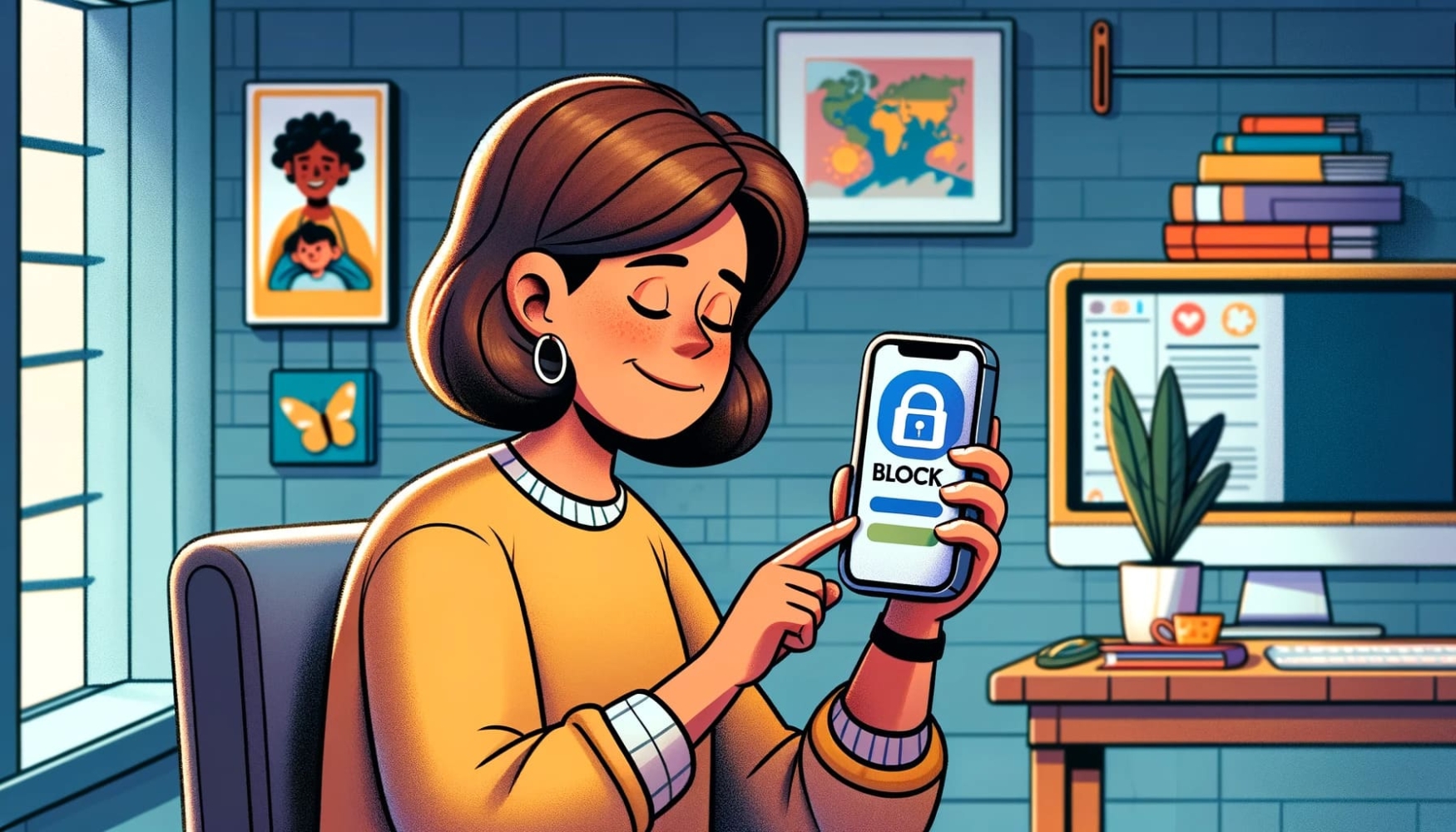
Comment bloquer des applications sur l’App Store
Pour bloquer les achats in-app sur l’App Store :
- Ouvrez l’application « Paramètres » sur l’écran d’accueil de votre appareil.
- Faites défiler vers le bas et appuyez sur Temps d’écran. Si cela vous est demandé, entrez le code d’accès à l’heure d’écran de votre appareil.
- Appuyez sur « contenu et confidentialité » et activez l’interrupteur situé à côté.
- Créez un code d’accès mémorable ; vous en aurez besoin pour ajuster ces paramètres.
- Pour empêcher votre enfant d’accéder à l’App Store, sélectionnez « Achat dans l’iTunes et l’App Store », appuyez sur « Installation des applications » et choisissez «Toujours exiger ». Votre enfant devra ainsi toujours saisir un mot de passe pour tout téléchargement d’application.
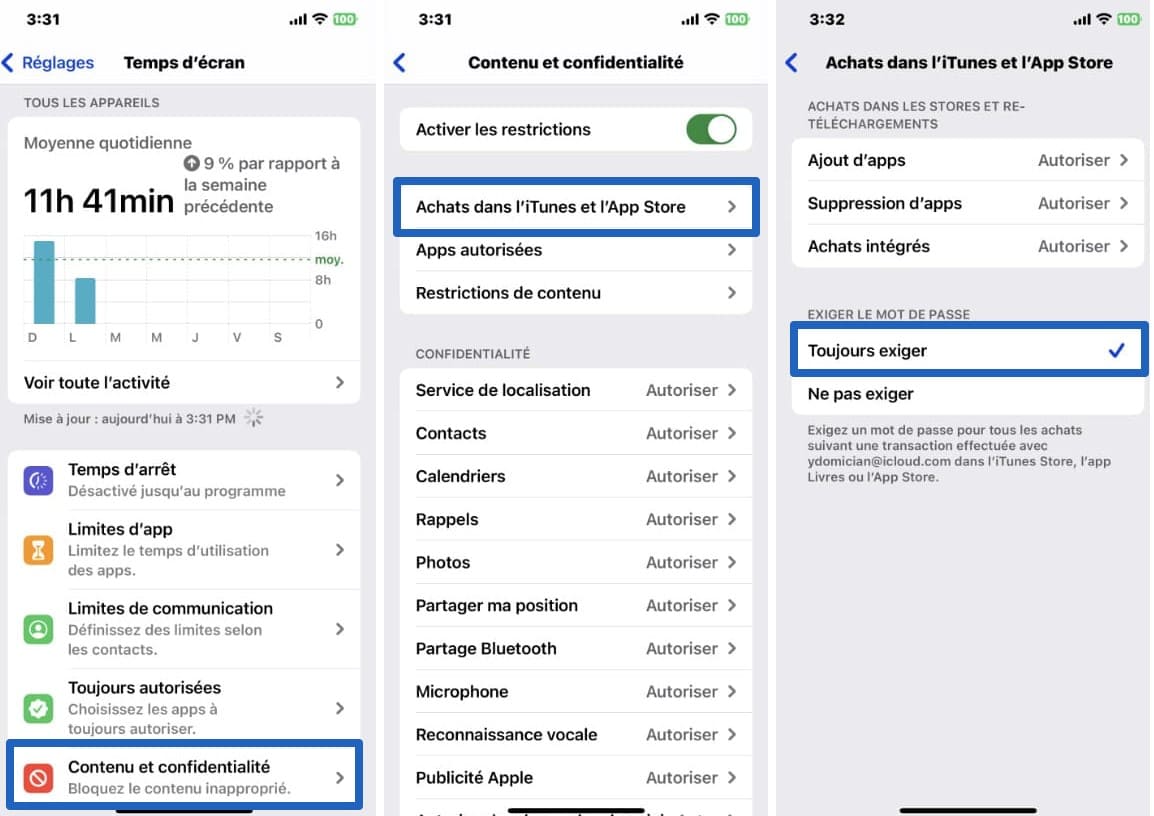
Comment bloquer certaines applications sur l’iPhone
Utilisez les réglages de votre appareil iOS :
Utilisation de Temps d’écran
Procédez comme suit :
- Lancez l’application « Réglages » sur votre iPhone.
- Faites défiler vers le bas et appuyez sur «Temps d’écran ».
- Appuyez sur « Temps d’arrêt » pour accéder à ses paramètres, et basculez l’interrupteur situé à côté de « Temps d’arrêt » pour l’activer.
- Choisissez les heures de début et de fin du temps d’arrêt. La fonction Temps d’arrêt vous permet de spécifier les heures pendant lesquelles certaines applications de l’appareil de votre enfant seront limitées.
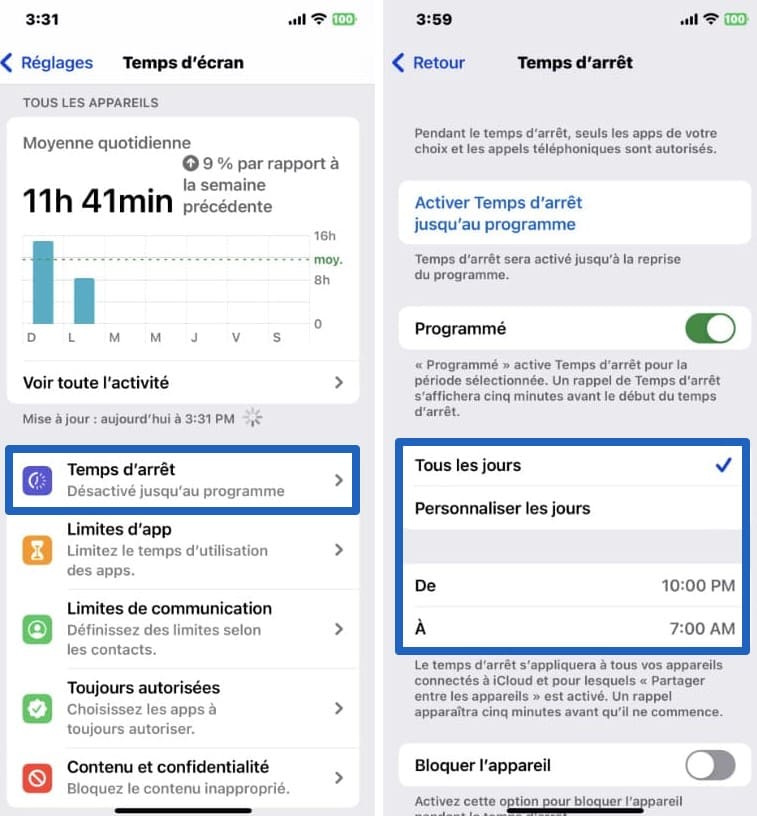
À travers les limites de l’application
Pour bloquer facilement des applications par le biais de limites d’applications :
- Allez dans « Limites d’applications » sous le panneau Temps d’écran et sélectionnez « Ajouter une limite ».
- Vous pouvez choisir de limiter des catégories entières d’applications (par exemple, Sociales) ou des applications de la catégorie Jeux.
- Choisissez les applications spécifiques que vous souhaitez bloquer pendant les temps d’arrêt.
- Déterminez la durée limite d’utilisation de l’application pendant les temps d’arrêt. Pour bloquer complètement une application, réglez la limite de temps sur « 1 minute ».
- Appuyez sur « Ajouter » pour confirmer les limites des applications.
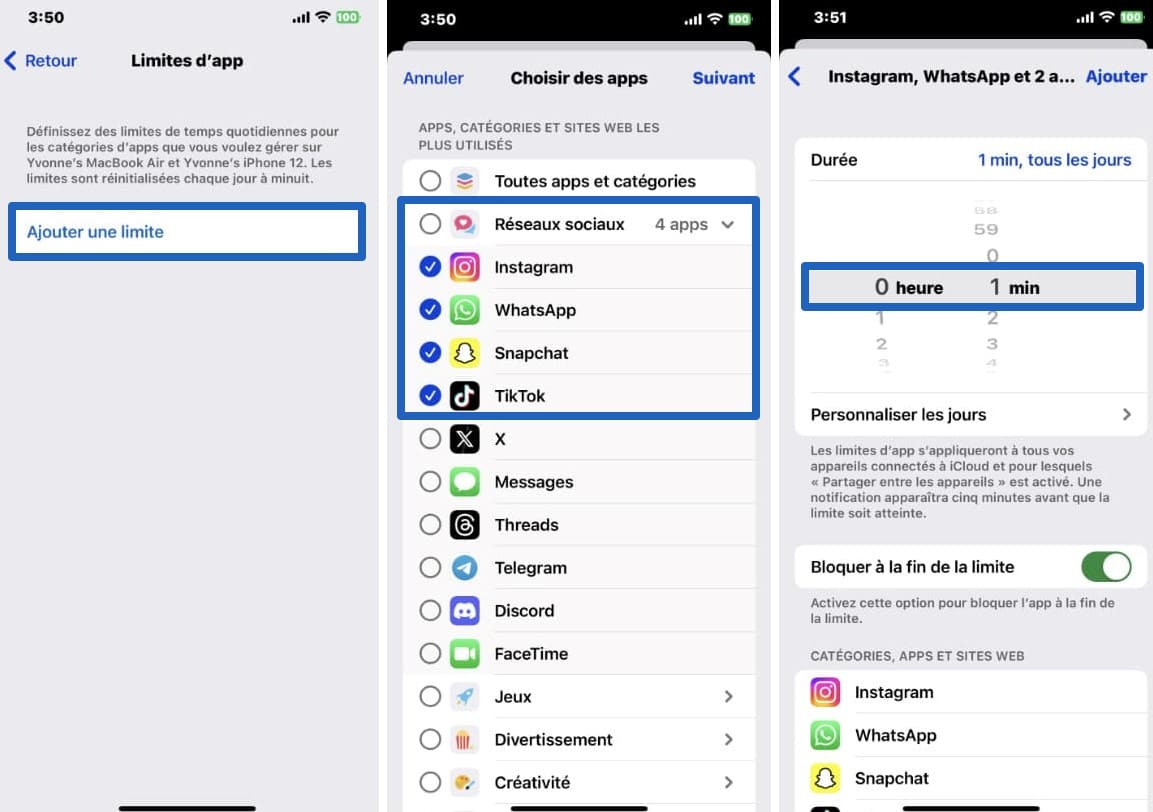
Par le biais de restrictions relatives au contenu et à la vie privée
Veuillez noter que ces étapes s’appliquent principalement aux applications intégrées telles que Safari, FaceTime et iMessage. Pour les autres applications, des étapes supplémentaires, telles que la définition de limites de temps, peuvent être nécessaires.
- Commencez par ouvrir l’application de réglage de votre iPhone.
- Faites défiler l’application Réglages vers le bas et appuyez sur « Temps d’écran ».
- Assurez-vous de basculer l’interrupteur pour activer les « contenu et confidentialité ». Vous devrez définir un code d’accès au temps d’écran. Ce code sera nécessaire pour toute modification ultérieure de ces paramètres.
- Appuyez maintenant sur les applications autorisées dans la liste des options.
- Pour bloquer une application spécifique, il vous suffit de désactiver l’interrupteur situé à côté. Vous empêcherez ainsi l’application d’apparaître sur votre écran d’accueil.
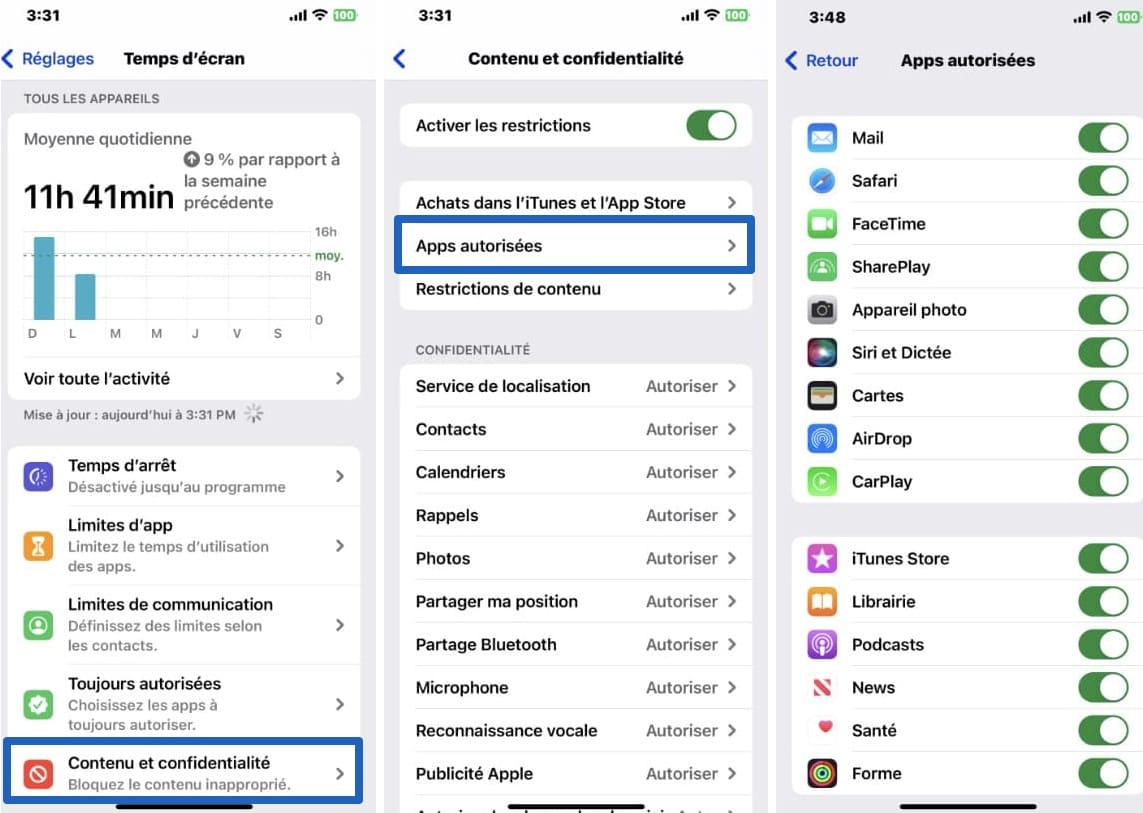
Bloquer les applications sur l’iPhone avec les applications parentales cachées
Si vous limitez les applications pour les enfants, l’utilisation de ScreenTime peut s’avérer inefficace, car les enfants peuvent les supprimer. Vous aurez alors besoin d’une application parentale capable de verrouiller les applications à leur insu, en mode caché.
Utiliser mSpy
Lorsque j’ai cherché comment bloquer des applications sur l’iPhone de mon enfant tout en m’assurant qu’il ne puisse pas facilement supprimer l’outil de surveillance, j’ai trouvé que mSpy était une solution fiable. J’ai eu besoin d’un accès physique à l’iPhone de ma fille et à son identifiant Apple.
J’ai suivi les instructions d’installation pour les appareils iOS sur le site web de mSpy, bien qu’il y ait eu quelques retards dans le processus de synchronisation.
Une fois que tout a été configuré, je pouvais accéder au tableau de bord de mSpy à partir de n’importe quel navigateur web pour surveiller et contrôler l’appareil de mon enfant à distance. mSpy fonctionne en mode furtif, ce qui le rend difficile à détecter pour mon enfant, et je pouvais bloquer des applications spécifiques à partir du tableau de bord, le blocage se trouvant juste sous la catégorie de restriction d’application.
J’ai sélectionné certaines des applications de médias sociaux comme Instagram, Snapchat, WhatsApp et même Chrome que je voulais bloquer.
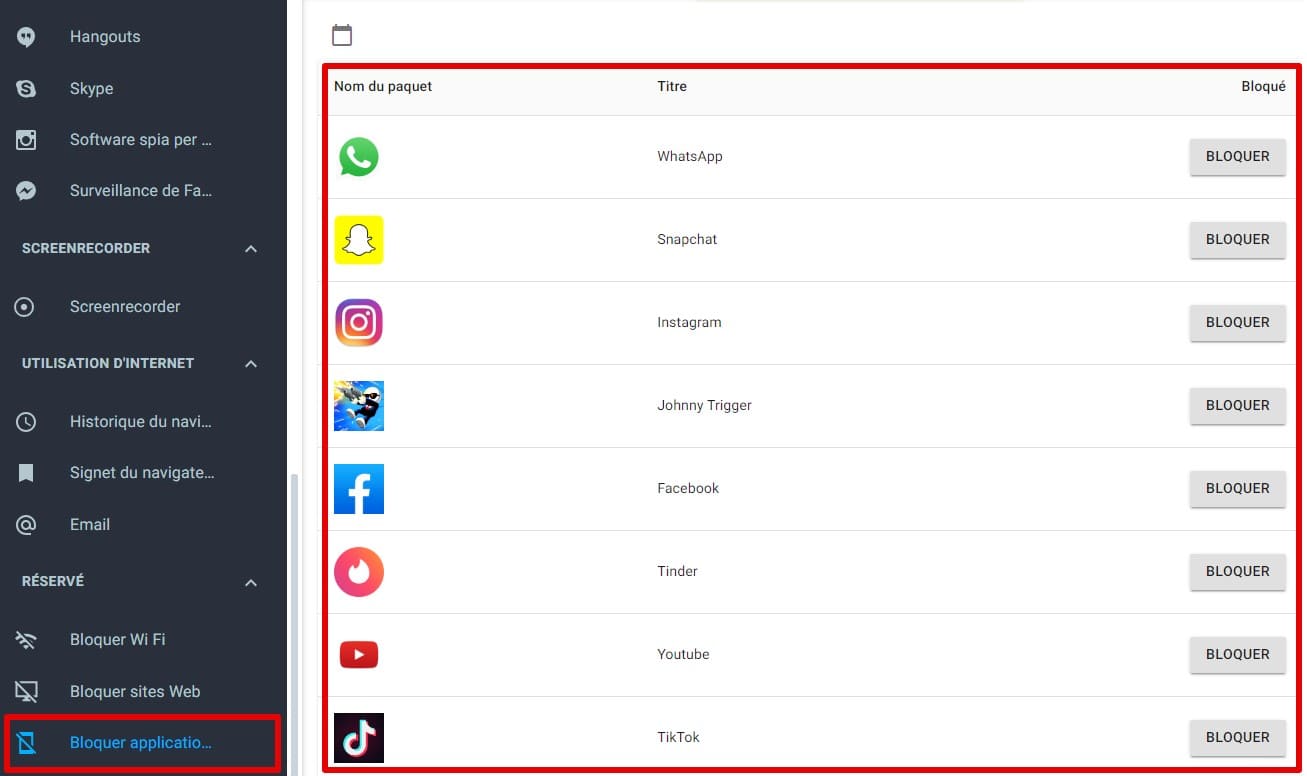
Au-delà du blocage d’applications, mSpy offre plusieurs autres avantages, notamment le suivi de la localisation, le geofencing, la surveillance des textes et des appels, le suivi de l’activité sur le web, la surveillance des médias sociaux, et bien plus encore.
| Rapidité | Simplicité | Efficacité | Sécurité |
|---|---|---|---|
| 4 | 5 | 4 | 5 |
Essayez EyeZy
EyeZy est en effet une autre application précieuse lorsqu’il s’agit de bloquer et de surveiller efficacement les applications sur l’appareil de votre enfant. D’après mon expérience personnelle avec cette application, j’ai trouvé qu’il s’agissait d’un outil fiable.
Une fois l’installation terminée, j’ai accédé à mon tableau de bord EyeZy, où j’ai pu utiliser efficacement la fonction de blocage d’applications en sélectionnant les applications de réseaux sociaux que je souhaitais bloquer. Cela m’a permis d’adapter l’expérience numérique de mon enfant aux valeurs de notre famille et d’empêcher mon enfant d’accéder à des contenus inappropriés.
En outre, EyeZy dispose d’une gamme variée de fonctionnalités, notamment le suivi de la localisation, la surveillance de l’activité sur le web, le geofencing et la surveillance des appels et des SMS.
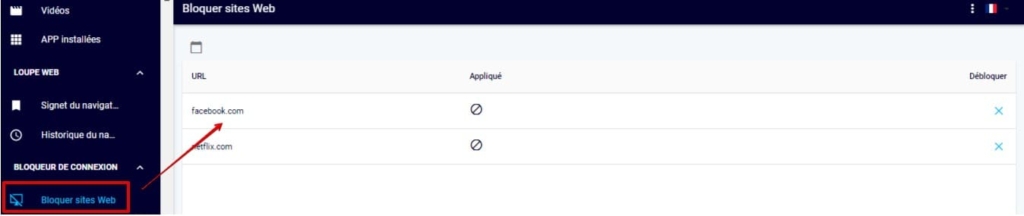
| Rapidité | Simplicité | Efficacité | Sécurité |
|---|---|---|---|
| 4 | 5 | 4 | 5 |
Voir la liste complète des outils et applications de contrôle parental pour iPhone dans l’article de HeyLocate :
Conclusion
Le blocage des applications sur l’iPhone d’un enfant est devenu un élément essentiel d’une éducation responsable, compte tenu de la prolifération des applications et des risques potentiels qu’elles présentent. Les paramètres intégrés à l’iPhone, tels que ScreenTime et Content & Privacy Restrictions, fournissent des outils essentiels qui permettent aux parents de protéger leurs enfants contre tout contenu explicite ou site web pour adultes.
En outre, des applications tierces telles que mSpy et EyeZy peuvent renforcer l’option de contrôle parental. Ces fonctionnalités complètes permettent aux parents de gérer l’utilisation des applications, d’empêcher l’accès aux contenus explicites et de protéger efficacement leurs enfants contre les diverses menaces en ligne.
FAQ
Pour cela, allez dans les paramètres, puis dans sécurité, puis cliquez sur verrouiller des applications. Après quoi, validez et suivez la procédure pour définir le mot de passe pour verrouiller des applications.
Accédez à Paramètres > Sécurité > Verrouillage d’applications > Activer, puis suivez les instructions affichées pour définir le mot de passe de verrouillage des applications et choisir les applications à verrouiller.

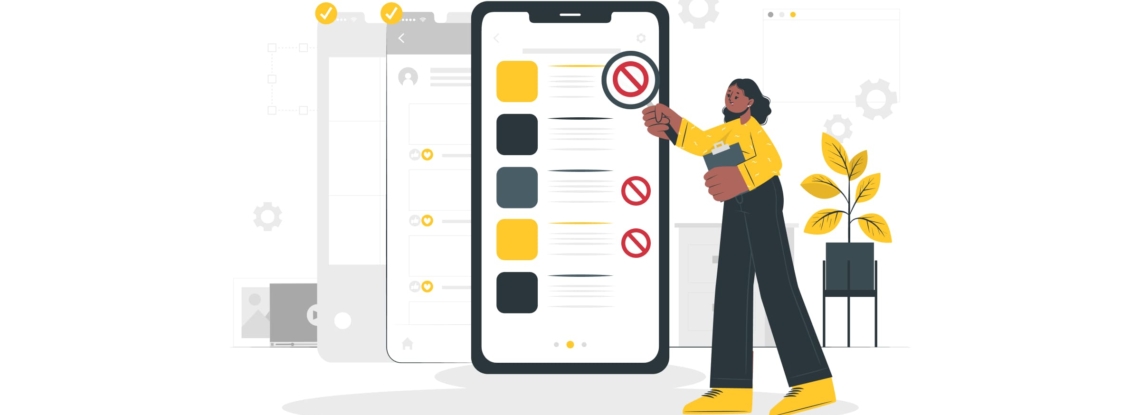
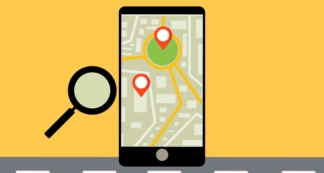
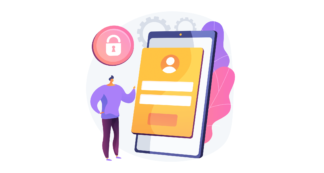
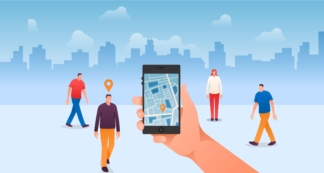
Laisser un commentaire